Tính năng ghi âm cuộc gọi trên iOS 18 là một trong những cải tiến đáng mong đợi, mang lại sự tiện lợi vượt trội cho người dùng iPhone. Tuy nhiên, một số người dùng đã bắt đầu gặp phải “lỗi chia sẻ ghi âm cuộc gọi iOS 18” khi cố gắng trích xuất các bản ghi âm này ra khỏi thiết bị của mình. Nếu bạn đang loay hoay tìm cách khắc phục vấn đề này để không làm mất dữ liệu quan trọng, “Thủ Thuật Mới” đã tìm ra một giải pháp tạm thời nhưng hiệu quả đáng ngạc nhiên.
Mô Tả Chi Tiết Lỗi Chia Sẻ Ghi Âm Cuộc Gọi Trên iOS 18
Trong quá trình trải nghiệm iOS 18, chúng tôi nhận thấy rằng sau khi ghi âm cuộc gọi và hệ thống lưu trữ chúng gọn gàng trong ứng dụng Ghi chú như bình thường, vấn đề nảy sinh khi cố gắng chia sẻ file âm thanh ra ngoài. Cụ thể, khi thực hiện chia sẻ sang thiết bị khác như laptop, đặc biệt với các bản ghi âm dài, quá trình này thường xuyên gặp trục trặc nghiêm trọng.
Các dấu hiệu của lỗi này bao gồm:
- Màn hình “Đang chuẩn bị” (Preparing) kéo dài bất thường: Bạn sẽ thấy thông báo này hiển thị trong nhiều phút mà không có tiến triển.
- Màn hình chia sẻ không hiển thị file âm thanh: Thay vì thấy file âm thanh sẵn sàng để chia sẻ, bạn chỉ thấy một biểu tượng Ghi chú chung chung, không có tùy chọn cụ thể cho file âm thanh.
- Nghiêm trọng hơn, file ghi âm có thể biến mất hoàn toàn: Đã có trường hợp file ghi âm cuộc gọi biến mất khỏi iPhone sau khi cố gắng chia sẻ, gây ảnh hưởng lớn đến công việc và mất dữ liệu quan trọng như nội dung phỏng vấn.
Đây là một lỗi khá khó chịu và có thể gây hoang mang cho người dùng, đặc biệt khi các bản ghi âm là dữ liệu công việc hoặc cá nhân cần thiết.
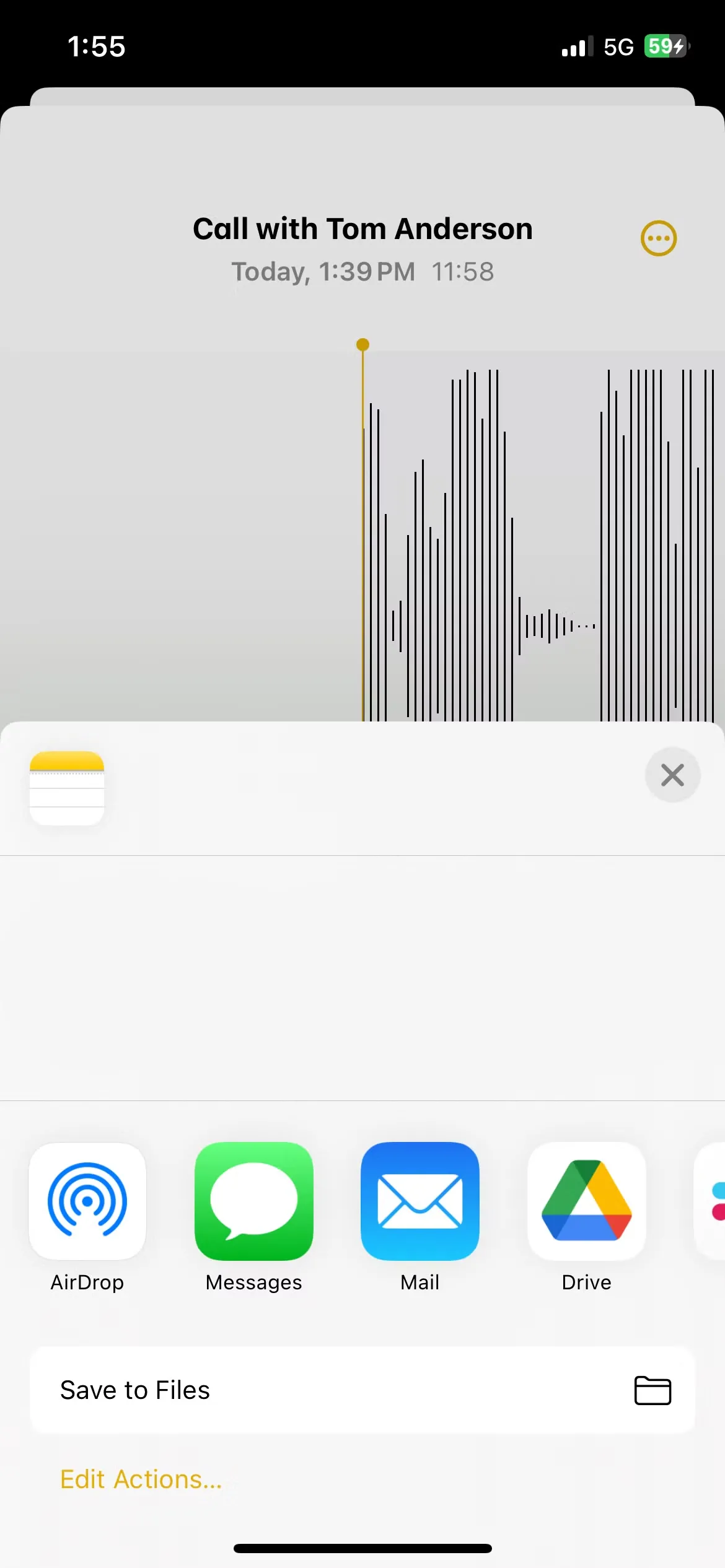 Màn hình chia sẻ ghi âm cuộc gọi iOS 18 trên iPhone hiển thị lỗi không có file âm thanh mà chỉ có biểu tượng Ghi chú
Màn hình chia sẻ ghi âm cuộc gọi iOS 18 trên iPhone hiển thị lỗi không có file âm thanh mà chỉ có biểu tượng Ghi chú
Hướng Dẫn Khắc Phục Lỗi Chia Sẻ Ghi Âm Cuộc Gọi iOS 18
May mắn thay, chúng tôi đã tìm ra một cách khắc phục tạm thời cho lỗi chia sẻ ghi âm cuộc gọi iOS 18 này, mặc dù nguyên nhân chính xác của nó vẫn còn là một bí ẩn.
Bước Chuẩn Bị Quan Trọng
Trước khi bắt đầu quy trình chia sẻ file, bạn cần thực hiện một điều chỉnh nhỏ trong cài đặt iPhone:
- Trên iPhone của bạn, điều hướng đến Cài đặt (Settings) > Màn hình & Độ sáng (Display & Brightness) > Tự động khóa (Auto-Lock).
- Tại đây, hãy chọn tùy chọn “Không bao giờ” (Never).
- Việc này sẽ đảm bảo rằng iPhone của bạn không bị khóa màn hình trong suốt quá trình xử lý và chia sẻ file ghi âm, một yếu tố dường như đóng vai trò quan trọng trong việc khắc phục lỗi.
Quy Trình Chia Sẻ File Ghi Âm Hiệu Quả
Sau khi đã tắt tính năng tự động khóa, bạn có thể tiến hành chia sẻ file ghi âm theo các bước sau:
- Quay trở lại ứng dụng Ghi chú và tìm đến ghi chú chứa bản ghi âm cuộc gọi đang gặp lỗi.
- Mở file âm thanh bằng cách chạm vào bất kỳ đâu trong vùng màu xám của bản ghi.
- Nhấn vào nút “Thêm” (thường là biểu tượng ba chấm hoặc mũi tên lên) ở góc trên bên phải màn hình, sau đó chọn “Chia sẻ âm thanh” (Share Audio).
- Bạn sẽ lại thấy thông báo “Đang chuẩn bị” (Preparing) và biểu tượng tải.
- Mẹo quan trọng: Lúc này, hãy đặt iPhone của bạn lên sạc và để yên. Hãy để thiết bị có đủ thời gian cần thiết để xử lý file.
- Sau một khoảng thời gian chờ đợi (tùy thuộc vào độ dài file), hãy kiểm tra lại. Bạn có thể gặp một trong hai trường hợp:
- Màn hình lỗi cũ, không hiển thị file âm thanh. Nếu vậy, đơn giản là quay lại một bước và thử chia sẻ lại.
- File
.m4athực tế đã sẵn sàng để chia sẻ. Khi file hiển thị, bạn có thể dễ dàng sử dụng AirDrop hoặc các phương thức chia sẻ khác tùy theo nhu cầu của mình.
Phân Tích Nguyên Nhân Lỗi và Liên Hệ Apple Intelligence
Mặc dù nguyên nhân chính xác tại sao việc tắt Tự động khóa lại giúp khắc phục lỗi này vẫn chưa được Apple công bố, chúng tôi có thể đưa ra một số phỏng đoán. Lỗi này có thể liên quan đến việc Apple đang tích hợp mạnh mẽ các khả năng AI (Apple Intelligence) vào iOS 18, đặc biệt là tính năng ghi âm cuộc gọi đi kèm với chức năng chuyển đổi giọng nói thành văn bản.
Quá trình xử lý phức tạp này cần thời gian và tài nguyên nhất định. Khi màn hình iPhone bị khóa, các tiến trình ngầm có thể bị tạm dừng hoặc gián đoạn, dẫn đến việc file không được xử lý hoàn chỉnh và gây ra lỗi khi chia sẻ. Đây là một vấn đề mới và chưa được đề cập rộng rãi trên các diễn đàn hỗ trợ của Apple, cho thấy nó có thể là một “lỗi vặt” trong bản phát hành đầu tiên của iOS 18 mà cần được tối ưu thêm trong các bản cập nhật sau.
Tóm lại, dù lỗi chia sẻ ghi âm cuộc gọi trên iOS 18 có thể gây ra nhiều phiền toái, nhưng bạn hoàn toàn có thể khắc phục nó bằng một mẹo đơn giản là tắt tính năng tự động khóa trước khi chia sẻ. Nắm vững thủ thuật này sẽ giúp bạn không bao giờ phải lo lắng về việc mất đi các bản ghi âm quan trọng. Bạn đã gặp phải lỗi này hay có mẹo khắc phục nào khác? Hãy chia sẻ kinh nghiệm của bạn trong phần bình luận bên dưới!


